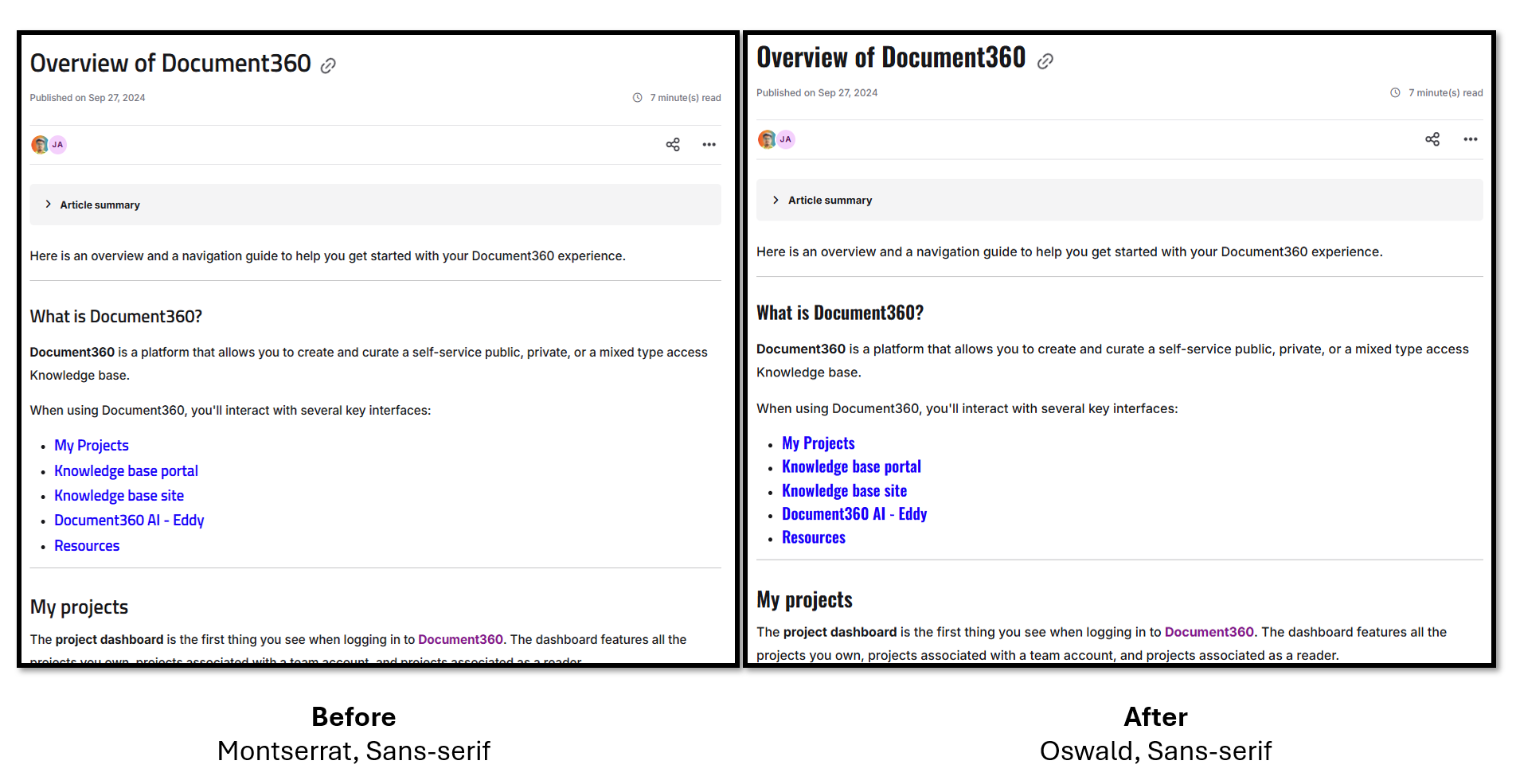Document360 bietet eine Liste der gängigen Header-Schriftarten, die in der Dokumentation verwendet werden. Sie können jedoch die gewünschte Header-Schriftart in der Wissensdatenbank konfigurieren. Rufen Sie die Schriftartdetails ab, und fügen Sie den Schriftartenlink zum Kopfbereich in Custom HTML hinzu. Fügen Sie dann die Details zur Schriftfamilie im benutzerdefinierten CSS hinzu.
Schauen Sie sich als Anwendungsfall die folgende Lösung an, um eine Google-Schriftart in Document360 zu konfigurieren.
Lösung
Die folgenden drei Schritte sind an der Konfiguration der gewünschten Google-Schriftart in Document360 beteiligt:
Schritt 1: Details zum Google-Schriftartencode abrufen
Schritt 2: Anhängen des Codes in benutzerdefiniertem HTML
Schritt 3: Hängen Sie den Code in benutzerdefiniertem CSS an
Details zum Code der Google-Schriftart abrufen
Rufen Sie die Google Fonts-Webseite auf.
Wählen Sie die gewünschte Schriftart aus, und die Schriftartenseite wird mit den verfügbaren Formatvorlagen angezeigt.
Klicken Sie in der oberen rechten Ecke auf Schriftart abrufen und wählen Sie Einbettungscode abrufen aus.
Im Abschnitt Web finden Sie den Einbettungscode, der für die von Ihnen gewählte Schriftart spezifisch ist.
Klicken Sie auf Code kopieren , um den Code zu kopieren und zu Document360 zurückzukehren.
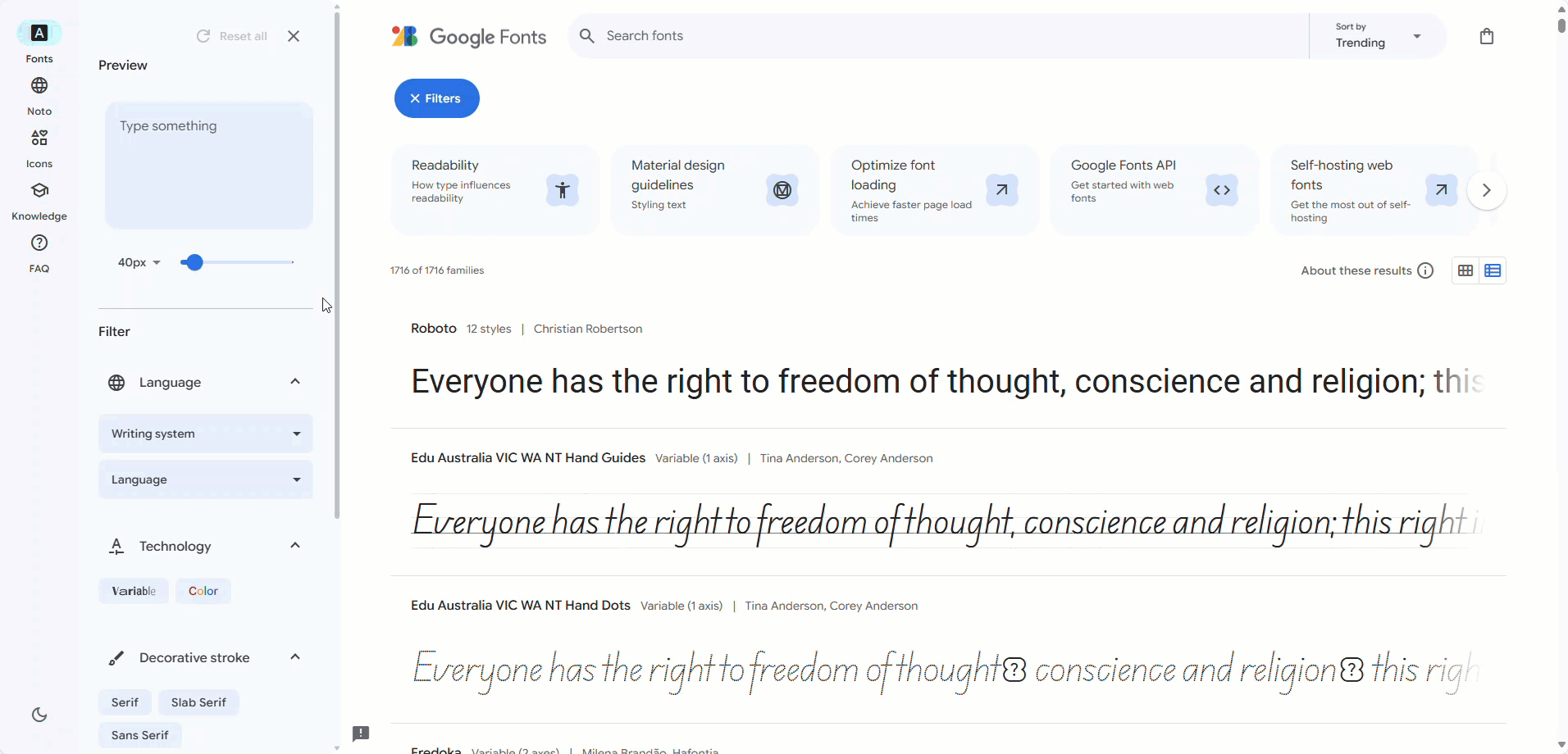
Anfügen des Codes in benutzerdefiniertem HTML
Wechseln Sie im Document360-Portal zu Einstellungen > Knowledge Base-Website > Integrationen.
Navigieren Sie zu Benutzerdefiniertes HTML und klicken Sie auf Hinzufügen. Wählen Sie die Option aus, die
Header (above </head>)die Standardauswahl ist.Fügen Sie den Link in den Abschnitt Kopfzeile ein, den Sie in Schritt 5 kopiert haben.
Wenn Sie fertig sind, klicken Sie auf Hinzufügen.
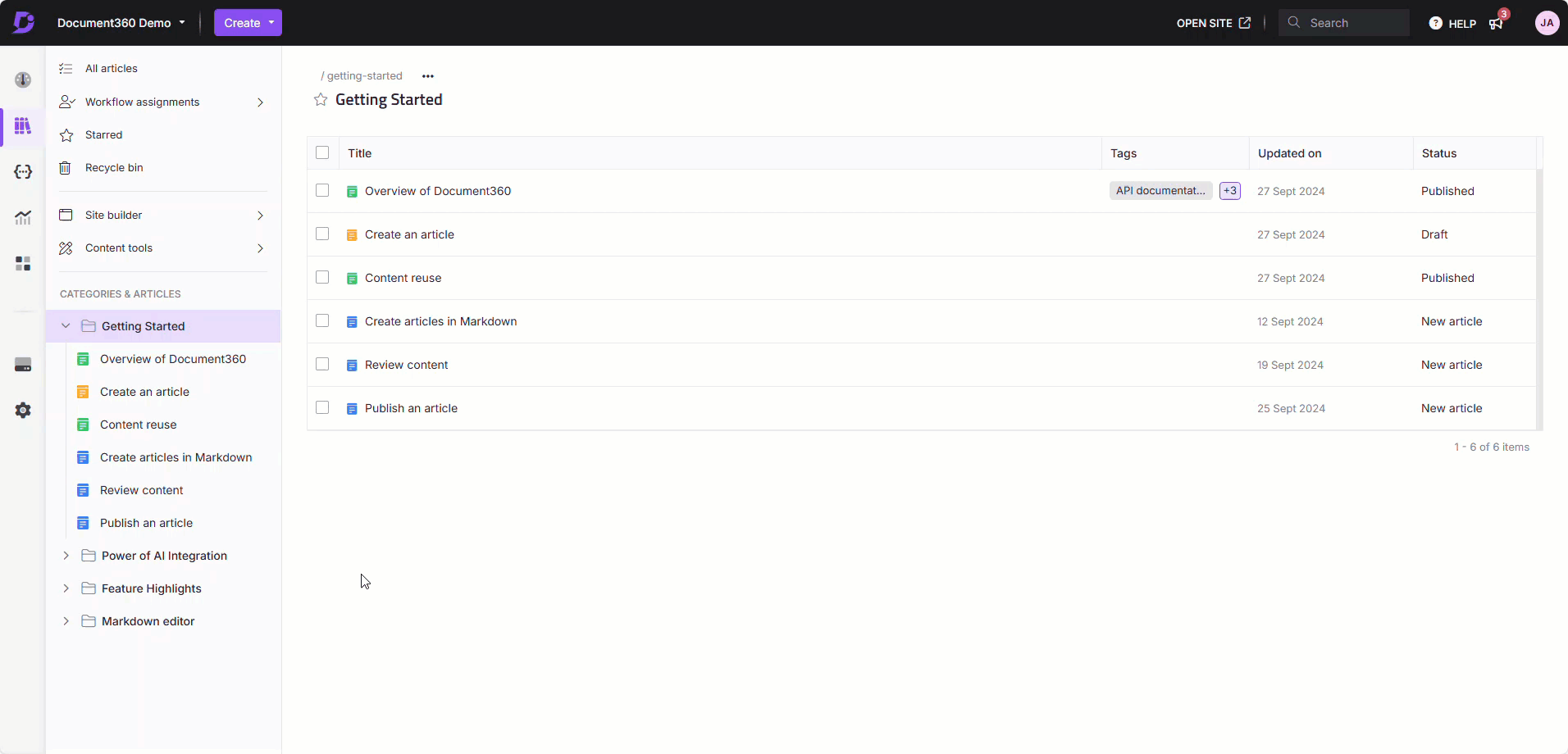
Hängen Sie den Code in benutzerdefiniertem CSS an
Navigieren Sie im Wissensdatenbank-Portal zu Einstellungen () > Wissensdatenbank-Website > Website anpassen > benutzerdefiniertes CSS und JavaScript .
Die Registerkarte Benutzerdefiniertes CSS ist die Standardauswahl. Klicken Sie auf die Schaltfläche Codeausschnitte hinzufügen .
Wählen Sie die Option Schriftart der Überschrift ändern aus, und der folgende Code wird angezeigt.
body {
font-family: "Source Sans Pro", sans-serif; /*Replace your body font family*/
color: #222222; /*Font color*/
}Ersetzen Sie das durch
font-family: "Source Sans Pro", sans-serif;die in Schritt 5 kopierten Schriftdetails. (CSS-Regeln zum Angeben von Familien)Fügen Sie die gewünschte Schriftfarbe hinzu.
Klicken Sie auf Speichern.
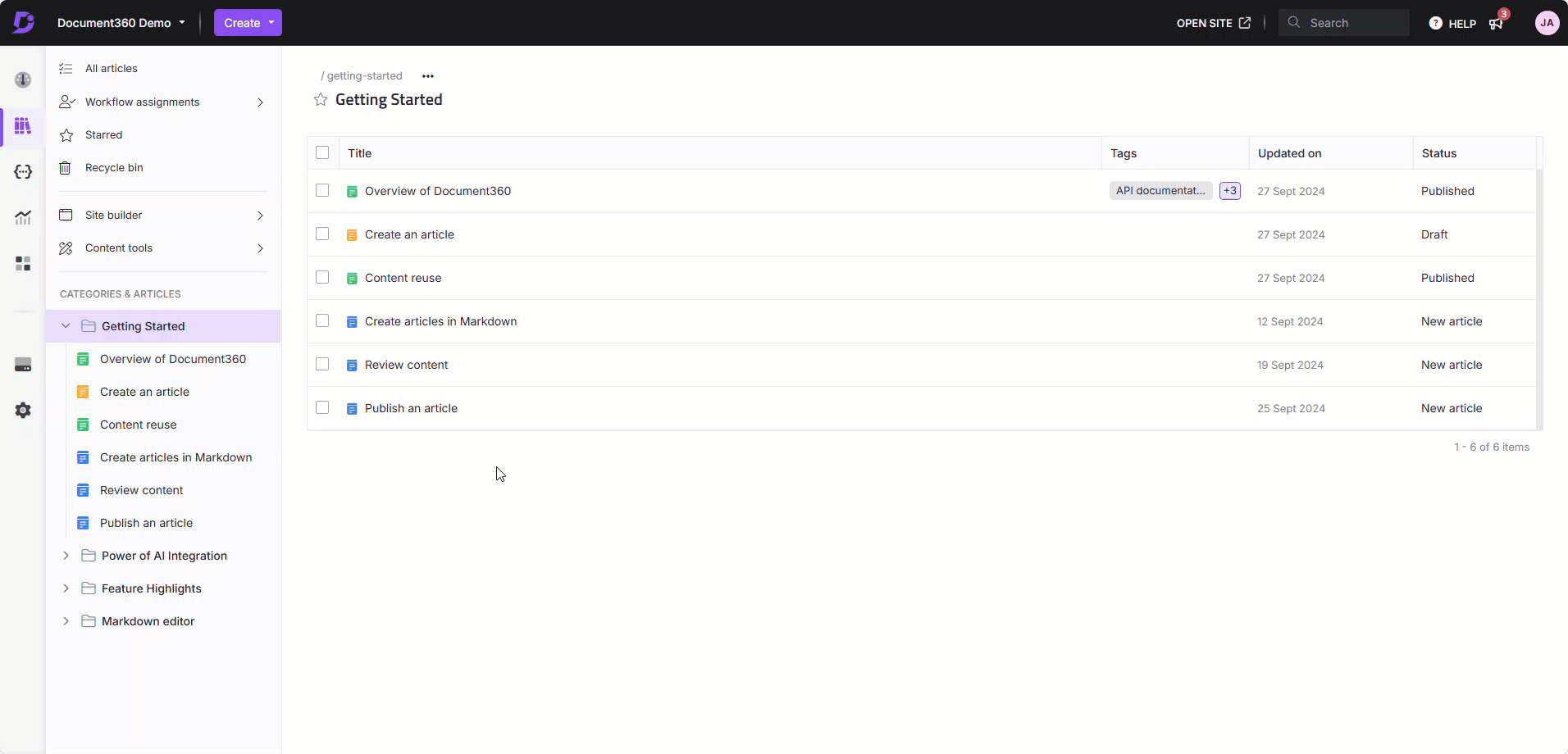
Ergebnis